手机视频横屏怎么变竖屏快剪辑 如何使用快剪辑软件调整视频横竖屏显示
日期: 来源:铲子手游网
在移动互联网时代,手机视频的拍摄和分享已经成为人们生活中不可或缺的一部分,有时候我们在拍摄视频时可能会遇到一些问题,比如视频横屏拍摄,但又希望将其调整为竖屏显示。这种情况下,我们可以借助快剪辑软件来快速进行视频剪辑和调整。快剪辑软件不仅提供了简单易用的操作界面,还拥有丰富的功能,可以帮助我们轻松实现视频横竖屏的转换。接下来我们将介绍如何使用快剪辑软件来调整视频横竖屏显示,让您更加方便地享受手机视频拍摄和分享的乐趣。
如何使用快剪辑软件调整视频横竖屏显示
步骤如下:
1.下载并打开快剪辑APP,点击首页“开始编辑”。导入想要修改的视频。
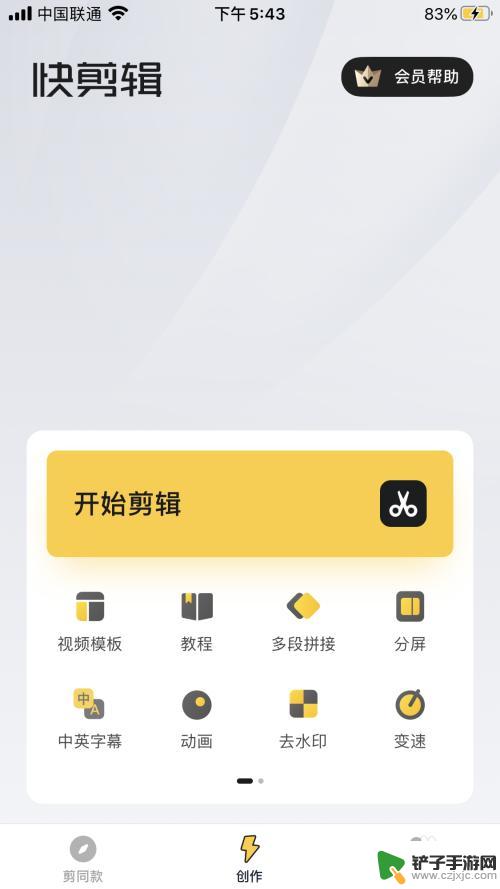
2.选中导入的视频,选择“编辑”按钮。点击“比例”,就会出现16:9(横屏),9:16(竖屏),3:4,1:1等多种常用视频比例,选择相应的视频比例,快剪辑APP就会帮你把视频自动变成想要的横竖屏视频了。
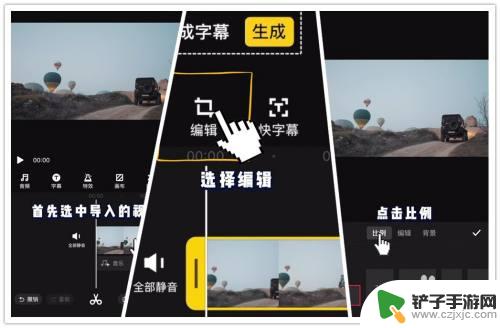
3.如横屏视频变为竖屏视频。
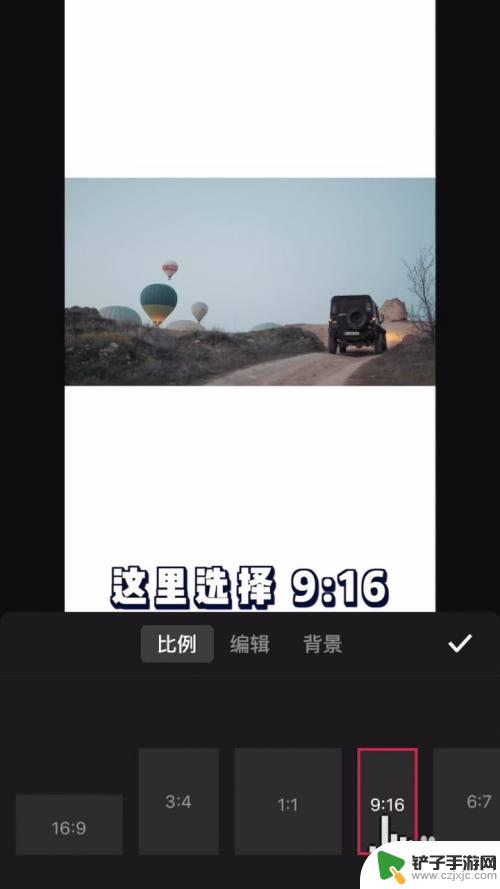
4.如竖屏视频变为横屏视频。
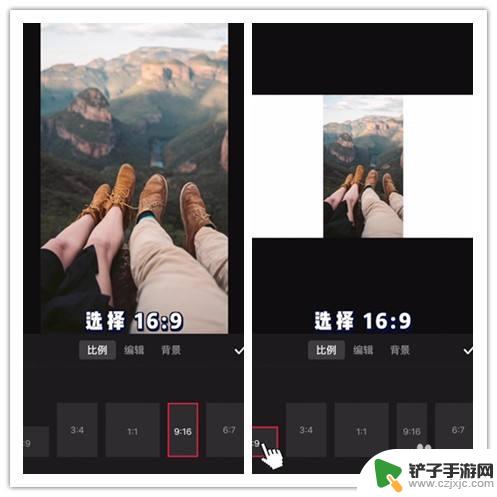
5.最后还可以给比例变化后的视频添加不同好看的背景,进一步美化视频。
1如何给视频补全背景

以上就是手机视频横屏怎么变竖屏快剪辑的全部内容,如果有不清楚的用户,可以参考小编的步骤进行操作,希望对大家有所帮助。














